|
I'M DREAMING
STO SOGNANDO

Ringrazio Inge-Lore per avermi permesso di tradurre i suoi tutorial.

qui puoi trovare qualche risposta ai tuoi dubbi.
Se l'argomento che ti interessa non è presente, ti prego di segnalarmelo.
Questo tutorial è stato creato con PSP X2, ma può essere eseguito anche con le altre versioni di PSP.
Per tradurlo, ho usato PSP X.
Il materiale viene da vari gruppi di condivisione. Il copyright appartiene ai rispettivi autori.
Grazie ai creatori dei tubes che mettono a disposizione il loro lavoro in vari gruppi di condivisione.
Rispetta il lavoro degli autori, non cambiare il nome del file e non cancellare il watermark.
Occorrente:
Materiale qui
Per i tubes grazie Anna.br .
Filtri:
Xero - Improver qui
Ti servirà anche Animation Shop qui
Apri tutto il materiale in PSP.
1. Apri una nuova immagine trasparente 900 x 700 pixels.
Scegli due colore dal tuoi tubes,
e imposta il colore di primo piano con il colore scuro,
e il colore di sfondo con il colore chiaro.
Passa il colore di primo piano a Gradiente.
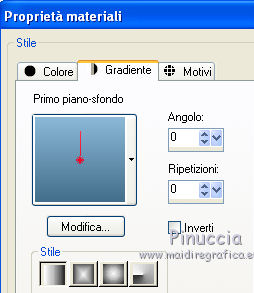
Riempi  l'immagine trasparente con il gradiente. l'immagine trasparente con il gradiente.
Livelli>Nuovo livello raster.
Selezione>Seleziona tutto.
Apri "anna.br_paisagem_21-01-10" e vai a Modifica>Copia.
Torna al tuo lavoro e vai a Modifica>Incolla nella selezione.
Selezione>Deseleziona.
Immagine>Ridimensiona, al 110%, tutti i livelli non selezionato.
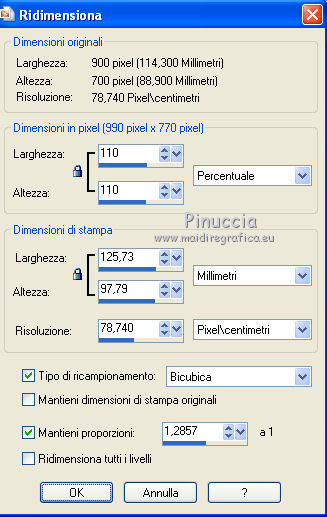
Effetti>Plugins>Xero - Improver:

Selezione>Deseleziona.
2. Apri "sprechblase" e vai a Modifica>Copia.
Torna al tuo lavoro e vai a Modifica>Incolla come nuovo livello.
Immagine>Ridimensiona, all'80%, tutti i livelli non selezionato.
Sposta  la forma in alto a destra. la forma in alto a destra.
(o dove preferisci).
Attiva lo strumento Bacchetta magica 
e clicca al centro della forma per selezionarla.

Selezione>Modifica>Espandi - 1 pixel.

Livelli>Nuovo livello raster.
Livelli>Disponi>Sposta giù.
Apri "Anna.br_praia_18.07.10" e vai a Modifica>Copia.
Torna al tuo lavoro e vai a Modifica>Incolla nella selezione.
Mantieni selezionato.
Immagine>Ridimensiona, al 110%, tutti i livelli non selezionato.
Efetti>Plugins>Xero - Improver, con i settaggi precedenti.
Sposta  al centro della selezione. al centro della selezione.

Livelli>Unisci>Unisci giù.
Rinomina questo livello "1".
Mantieni ancora selezionato.
3. Livelli>Nuovo livello raster.
Riempi  il livello con il gradiente. il livello con il gradiente.
Apri "anna.br.saint-cirq-lapopie_30.06.10" e vai a Modifica>Copia.
Torna al tuo lavoro e vai a Modifica>Incolla nella selezione.
Immagine>Ridimensiona, al 110%, tutti i livelli non selezionato.
Effetti>Plugins>Xero - Improver, con i settaggi precedenti.
Sposta  il tube al centro della selezione. il tube al centro della selezione.

Livelli>Unisci>Unisci giù.
Rinomina questo livello "2".
Livelli>Nuovo livello raster.
Riempi  con il gradiente. con il gradiente.
Livelli>Nuovo livello raster.
Apri "anna.br_sainte-eulatie-ll-17-06-10" e vai a Modifica>Copia.
Torna al tuo lavoro e vai a Modifica>Incolla nella selezione.
Immagine>Ridimensiona, al 110%, tutti i livelli non selezionato.
Effetti>Plugins>Xero - Improver, con i settaggi precedenti.
Sposta  il tube al centro della selezione. il tube al centro della selezione.

Livelli>Unisci>Unisci giù.
Rinomina questo livello "3".
4. Livelli>Nuovo livello raster.
Riempi  con il gradiente. con il gradiente.
Livelli>Nuovo livello raster.
Apri "anna.br_paisagem-by-rhigel3-31-07-10" e vai a Modifica>Copia.
Torna al tuo lavoro e vai a Modifica>Incolla nella selezione.
Immagine>Ridimensiona, al 110%, tutti i livelli non selezionato.
Effetti>Plugins>Xero - Improver, con i settaggi precedenti.
Sposta  il tube al centro della selezione. il tube al centro della selezione.

Livelli>Unisci>Unisci giù.
Rinomina questo livello "4".
Livelli>Nuovo livello raster.
Riempi  con il gradiente. con il gradiente.
Livelli>Nuovo livello raster.
Apri "anna.br_maison_bretonne_suln_" e vai a Modifica>Copia.
Torna al tuo lavoro e vai a Modifica>Incolla nella selezione.
Immagine>Ridimensiona, al 110%, tutti i livelli non selezionato.
Effetti>Plugins>Xero - Improver, con i settaggi precedenti.
Sposta  il tube al centro della selezione. il tube al centro della selezione.

Livelli>Unisci>Unisci giù.
Rinomina questo livello "5".
5. Selezione>Inverti.
Premi sulla tastiera il tasto CANC.
Chiudi questo livello.
Attiva il livello sottostante (4) e premi sulla tastiera il tasto CANC.
Chiudi questo livello.
Attiva il livello sottostante (3) e premi sulla tastiera il tasto CANC.
Chiudi questo livello.
Attiva il livello sottostante (2) e premi sulla tastiera il tasto CANC.
Chiudi questo livello.
Attiva il livello sottostante (1) e premi sulla tastiera il tasto CANC.
Lascia aperto questo livello.
Selezione>Deseleziona.

Attiva il livello superiore.
6. Apri "anna.br_janela_by_Igorcev-05" e vai a Modifica>Copia.
Torna al tuo lavoro e vai a Modifica>Incolla come nuovo livello.
Immagine>Rifletti.
Immagine>Ridimensiona, al 90%, tutti i livelli non selezionato.
Effetti>Plugins>Xero - Improver, con i settaggi precedenti.
Sposta  il tube a sinistra contro il bordo. il tube a sinistra contro il bordo.

Effetti>Effetti 3D>Sfalsa ombra.

Attiva il livello inferiore.
Immagine>Ridimensiona, a 800 pixels di larghezza, tutti i livelli selezionato.
7. Selezione>Seleziona tutto.
Immagine>Ritaglia la selezione.
Selezione>Seleziona tutto.
Immagine>Dimensione tela.
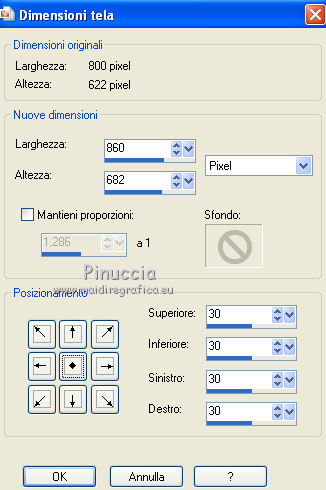
Selezione>Inverti.
Cambia i settaggi del gradiente.
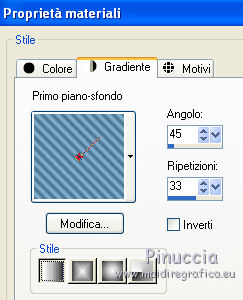
Riempi  la selezione con il gradiente. la selezione con il gradiente.
Selezione>Innalza selezione a livello.
Livelli>Disponi>Porta in alto.
Selezione>Inverti.
Effetti>Effetti 3D>Ritaglio.

Selezione>Deseleziona.
8. Livelli>Duplica.
Immagine>Rifletti.
Abbassa l'opacità di questo livello al 50%.
Livelli>Unisci>Unisci giù.
Effetti>Effetti geometrici>Inclina.

Immagine>Rifletti.
Effetti>Effetti di distorsione>Increspa.

Effetti>Effetti 3D>Smusso a incasso.
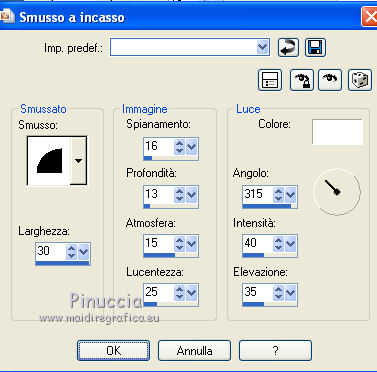
Apri il file di testo e vai a Modifica>Copia (se preferisci scrivi un tuo testo).
Torna al tuo lavoro e vai a Modifica>Incolla come nuovo livello.
Aggiungi il tuo nome e/o il tuo watermark su un nuovo livello.
Questa dovrebbe essere la tua paletta dei livelli.
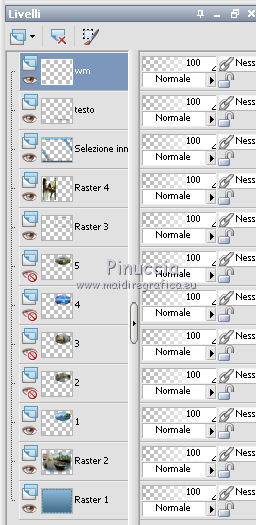
9. Animazione.
Modifica>Copia Unione.
Apri Animation Shop e vai a Modifica>Incolla>Incolla come nuova animazione.
Torna in PSP.
Chiudi il livello "1" e apri il livello "2".
Modifica>Copia Unione.
In Animation Shop: Modifica>Incolla>Incolla dopo il fotogramma corrente.
PSP.
Chiudi il livello "2" e apri il livello "3".
Modifica>Copia Unione.
In Animation Shop: Modifica>Incolla>Incolla dopo il fotogramma corrente.
PSP.
Chiudi il livello "3" e apri il livello "4".
Modifica>Copia Unione.
In Animation Shop: Modifica>Incolla>Incolla dopo il fotogramma corrente.
PSP.
Chiudi il livello "4" e apri il livello "5".
Modifica>Copia Unione.
In Animation Shop: Modifica>Incolla>Incolla dopo il fotogramma corrente.
Modifica>Seleziona tutto.
Animazione>Proprietà fotogramma e imposta la velocità a 300.

Controlla il risultato cliccando su Visualizza  e salva in formato gif. e salva in formato gif.

Se hai problemi o dubbi, o trovi un link non funzionante,
o anche soltanto per un saluto, scrivimi.
5 Agosto 2010
|